外接滑鼠和鍵盤未被系統識別
系統不辨識外接滑鼠和鍵盤
系統不辨識外接滑鼠及鍵盤的原因及處理方法:
1、首先要知道自己的滑鼠或鍵盤用的是什麼接口,正常情況下U口的開機後插上仍然可以識別,而圓口的大部分情況不能識別,必須重啟。所以如果碰到無法辨識可以先將裝置插好,然後再重新啟動電腦。
2、如果以上方法無法解決,就偵測滑鼠和鍵盤裝置是否有問題,如果無問題,則大可確認是電腦介面出故障了。當然為了更精確的判斷,還需檢查bios設置,是否禁用了這些設備。
3、排除了以上的可能,就從主機板入手:主機板不支援滑鼠、鍵盤,這樣系統無法找到滑鼠、鍵盤,即使可以找到滑鼠,滑鼠操作也不聽控制;或鍵盤、滑鼠與電腦連接時,出現介面連接鬆脫現象,這樣就會很容易造成,鍵盤、滑鼠與主機板接觸不良的現象;還有一種原因,就是滑鼠、鍵盤本身有故障,導致系統無法有效辨識。這種原因的解決辦法:
先查看說明書,看看主機板到底支援什麼樣的鍵盤、滑鼠,要是目前使用的,與主機板不相容的話,可以重新更換主機板可以相容的鍵盤、滑鼠,就能解決問題;要是滑鼠、鍵盤的連接埠出現鬆脫的話,可以重新更換鍵盤、滑鼠接口,確保連接穩定、可靠;
4、如果上面的方法無法解決問題的話,必須檢查鍵盤、滑鼠本身的問題,例如查看它們的供電電壓是否為5V,如果不正常的話,就應該檢查供電保險電阻有沒有出現熔斷現象,要是保險電阻數值很大的話,可以使用較細的導線直接連通。
電腦系統裝了滑鼠鍵盤沒反應
1.製作winpe啟動磁碟。 (windows7需要4G以上的U盤,Windows XP則需要2G以上U盤)下載安裝老毛桃製作啟動盤,按提示製作啟動盤;##
#2.下載安裝系統,ISO格式系統檔案複製到U盤根目錄,GHO格式系統檔案複製到U盤GHO資料夾;3.插入U盤,開機按F2/F10/F12/Delete(視主機板而定)進入BIOS,把第一啟動項的First Boot Device 的【Hard Deice】改成USB並依序按F10—Y儲存設定;
4.重新啟動電腦後自動進入winpe系統,彈出安裝系統後選擇系統安裝到C碟;
5.安裝進度列完成後自動重新啟動;
6.電腦完成安裝進入桌面後重新啟動電腦。開機進入BIOS把第一啟動項目的 First Boot Device 的【USB】改成Hard Deice並依序按F10—Y儲存設定;
7.安裝系統後,下載安裝驅動精靈並更新驅動程式。
電腦為什麼開的了主機但是顯示器和鍵盤滑鼠都沒反應了
可能是顯示器、各附件的連接線沒有與主機連接牢固;也有可能是由於系統BUG導致的電腦無法辨識。可以嘗試強制重啟電腦,並使用【最後一次正確配置】選項修復系統。以下是詳細說明:
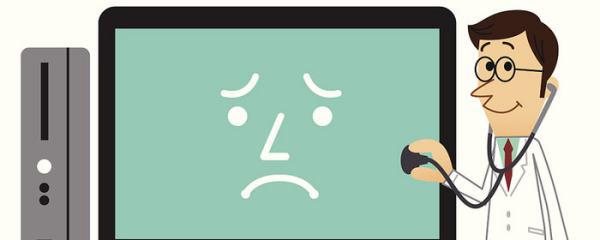
2、如果連接線沒有問題,就有可能是電腦主機硬體出了問題。先長按電腦主機的電源鍵確保徹底關閉電腦之後,斷開電源插座;
3、拆開主機之後,將記憶體條、硬碟或是有獨立顯示卡拆開,然後使用一個橡皮擦拭一下介面部分,可能是由於長時間使用出現了氧化導致接觸不良;
4、檢查一下是否顯示屏只是黑屏,無法進入系統,可能是由於系統的問題導致的,建議開機的時候按【F8】,進入高級啟動選項,選擇【最後一次正確配置】或者是進入【安全模式】還原系統,嘗試能否正常開機。
以上是外接滑鼠和鍵盤未被系統識別的詳細內容。更多資訊請關注PHP中文網其他相關文章!

熱AI工具

Undresser.AI Undress
人工智慧驅動的應用程序,用於創建逼真的裸體照片

AI Clothes Remover
用於從照片中去除衣服的線上人工智慧工具。

Undress AI Tool
免費脫衣圖片

Clothoff.io
AI脫衣器

AI Hentai Generator
免費產生 AI 無盡。

熱門文章

熱工具

記事本++7.3.1
好用且免費的程式碼編輯器

SublimeText3漢化版
中文版,非常好用

禪工作室 13.0.1
強大的PHP整合開發環境

Dreamweaver CS6
視覺化網頁開發工具

SublimeText3 Mac版
神級程式碼編輯軟體(SublimeText3)

熱門話題
 發現如何在Windows設置中修復驅動健康警告
Mar 19, 2025 am 11:10 AM
發現如何在Windows設置中修復驅動健康警告
Mar 19, 2025 am 11:10 AM
Windows設置中的驅動器健康警告是什麼意思?收到磁盤警告時該怎麼辦?閱讀本php.cn教程以獲取逐步說明以應對這種情況。
 如何編輯註冊表? (警告:謹慎使用!)
Mar 21, 2025 pm 07:46 PM
如何編輯註冊表? (警告:謹慎使用!)
Mar 21, 2025 pm 07:46 PM
文章討論了編輯Windows註冊表,預防措施,備份方法以及不正確的編輯中的潛在問題。主要問題:系統不穩定和數據丟失的風險不當變化。
 如何修復蒸汽雲錯誤?嘗試這些方法
Apr 04, 2025 am 01:51 AM
如何修復蒸汽雲錯誤?嘗試這些方法
Apr 04, 2025 am 01:51 AM
蒸汽雲錯誤可能是由於許多原因引起的。要順利玩遊戲,您需要採取一些措施來刪除此錯誤,然後才能啟動遊戲。 PHP.CN軟件在這篇文章中介紹了一些最佳方法以及更多有用的信息。
 Windows元數據和Internet服務問題:如何解決?
Apr 02, 2025 pm 03:57 PM
Windows元數據和Internet服務問題:如何解決?
Apr 02, 2025 pm 03:57 PM
您可能會看到“無法建立與Windows Metadata和Internet Services(WMI)的連接”。事件查看器的錯誤。 PHP.CN的這篇文章介紹瞭如何刪除Windows元數據和Internet服務問題。
 如何解決KB5035942更新問題 - 崩潰系統
Apr 02, 2025 pm 04:16 PM
如何解決KB5035942更新問題 - 崩潰系統
Apr 02, 2025 pm 04:16 PM
KB5035942更新問題 - 用戶通常發生崩潰系統。受到的人們希望找到擺脫困境的出路,例如崩潰系統,安裝或聲音問題。針對這些情況,這篇文章由Php.cn Wil發表
 如何使用組策略編輯器(gpedit.msc)?
Mar 21, 2025 pm 07:48 PM
如何使用組策略編輯器(gpedit.msc)?
Mar 21, 2025 pm 07:48 PM
本文介紹瞭如何在Windows中使用組策略編輯器(GPEDIT.MSC)來管理系統設置,突出顯示常見的配置和故障排除方法。它指出gpedit.msc在Windows Home Edition中不可用,建議








